4.4.2. יצירת מצגות מולטימדיה
נוהל 4.10. יצירה, צפייה והדפסה של מצגת
כדי ליצור ולהציג מצגות באמצעות OpenOffice.org Impress:
1. על יישומים תפריט, הצבע על Office ולאחר מכן לחץ על אישור מצגת של OpenOffice.org.
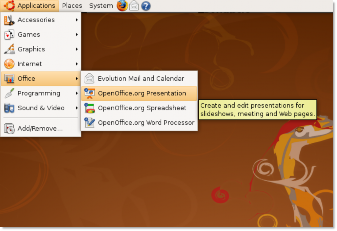
איור 4.45. משיקה את Impress
2. אשף המצגות תיבת דו-שיח מופיעה. ה אשף מצגות מאפשר לך להגדיר את המבנה הבסיסי של מצגת בשלושה שלבים קצרים. אתה יכול להמשיך להגדיר את המפרט לפי הנחיות אשף המצגת או ליצור מיד מצגת ריקה חדשה על ידי לחיצה צור.
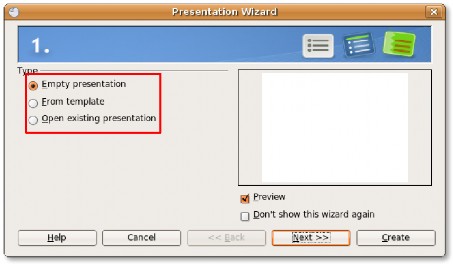
איור 4.46. שימוש באשף המצגות
![]() טוב לדעת:
טוב לדעת:
כדי להיות מסוגל להציג תצוגה מקדימה של תבנית השקופיות, עיצוב השקופיות ואפקטי המעבר של השקופיות, השאר את ה-
תיבת סימון תצוגה מקדימה נבחרה.
3. איור זה מציג את חלון Impress הראשי עם מצגת ריקה. מ ה המשימות בחלונית משמאל, תוכל לבחור פריסה לשקופית הנוכחית שלך.
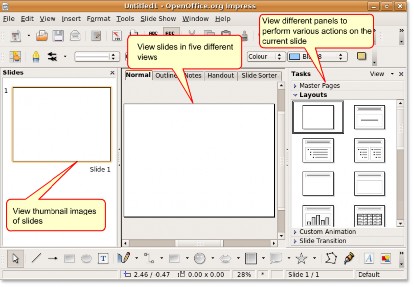
איור 4.47. חלון האימפרס
4. הזן את הטקסט הנדרש בתיבות הטקסט המסופקות כדי ליצור את השקופית הראשונה. כדי להפוך את המצגת שלך לאטרקטיבית ומקצועית יותר למראה, אתה יכול לשנות את הרקע ולעצב את גודל הגופן והצבע עבור כל שקופית או פשוט לבחור תבנית מוגדרת מראש מתוך דפי מאסטר פנל.
נְקִישָׁה דפי מאסטר לפתוח את דפי מאסטר פנל.
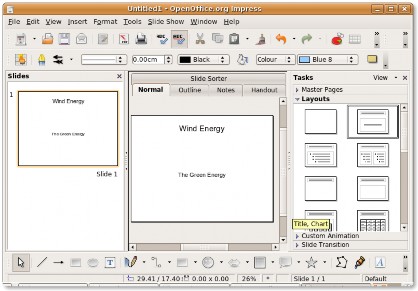
איור 4.48. פתיחת חלונית דפי מאסטר
5. מספר תבניות זמינות ב- דפי מאסטר לוּחַ. בחר את התבנית שתבחר כדי להחיל מראה חדש לגמרי על המצגת שלך. אתה יכול לשפר את מראה המצגת עוד יותר על ידי הוספת אלמנטים שונים, כגון אובייקטים, תמונות ותמונות מונפשות, מתוך הַבלָעָה תַפרִיט. לחלופין, תוכל להתחיל להוסיף שקופיות חדשות למצגת.
אתה יכול להוסיף שקופית חדשה על ידי לחיצה על להחליק כפתור על סרגל כלים סטנדרטי. לחלופין, לחץ להחליק
על הַבלָעָה תפריט.
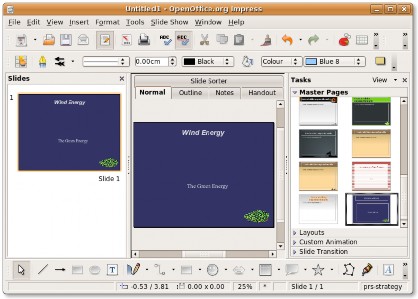
איור 4.49. בחירת תבנית שקופית
6. השקף שהוכנס מעוצב גם כשקופית הראשונה מכיוון שזו הפריסה שבחרת לאחרונה. בהתאם לדרישות המצגת שלך, אתה יכול לבחור פורמט חדש מתוך מערך שִׁמשָׁה. הפריסה החדשה כוללת שתי עמודות, אחת לטקסט והשנייה לתמונות. זה מאפשר לך להציג טקסט יחד עם תמונה משויכת באותה שקופית. הזן את התוכן הטקסטואלי בתיבות הטקסט שסופקו, ולאחר מכן לחץ פעמיים על סמל הבית כדי להוסיף גרפיקה במציין המיקום שסופק.
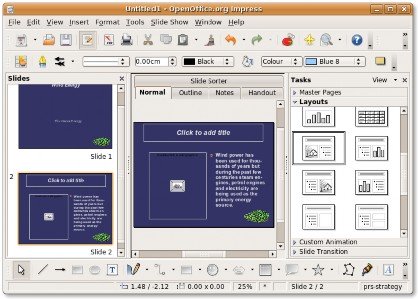
איור 4.50. בחירת פריסת שקופית
7. בתוך ה הוסף תמונה תיבת דו-שיח, בחר את התמונה הרצויה ולחץ להרחיב כדי להכניס אותו לשקופית שלך.
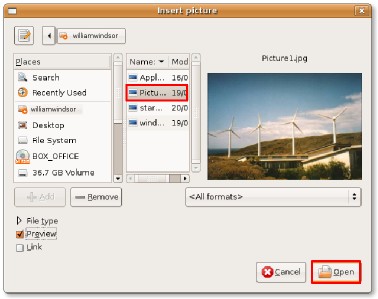
איור 4.51. הוספת תמונה בשקופית
8. שימו לב שהתמונה שהוכנסה משתנה אוטומטית כדי להתאים לחלל המסופק. ניתן גם להוסיף תמונה על ידי בחירה תמונה מ הַבלָעָה תַפרִיט. תמונה שהוכנסה בדרך זו אינה משתנה אוטומטית, אך ניתן להזיז ולשנות את גודלה לפי הצורך. אתה יכול להכניס שקופיות חדשות בצורה דומה.
כעת, אתה מוכן להציג את המצגת שלך כמצגת שקופיות. כדי להגדיר את ההגדרה הבסיסית של הצגת השקופיות, בחר הגדרות הצגת שקופיות מ הצגת שקופיות תפריט.
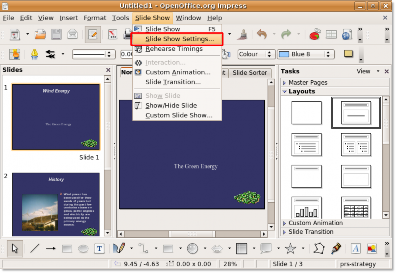
איור 4.52. הגדרת הצגת שקופיות
9. הצגת שקופיות תיבת דו-שיח עוזרת לך להגדיר את ההגדרות הבסיסיות עבור הצגת השקופיות שלך. בתוך ה טווח בסעיף, תוכל לציין את השקופיות שייכללו במצגת ואת סדר התצוגה שלהן. בתוך ה סוּג בסעיף, תוכל להגדיר כיצד להציג את השקופיות. באופן דומה, ה אפשרויות החלק מאפשר לך להגדיר הגדרות שונות אחרות עבור המצגת שלך.
לאחר בחירת האפשרויות הרצויות, לחץ OK כדי להחיל את ההגדרות.
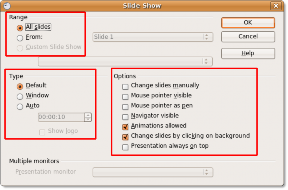
איור 4.53. הגדרת הגדרות הצגת השקופיות
10. כדי להתחיל את הצגת השקופיות בחר הצגת שקופיות מ הצגת שקופיות תפריט או לחץ על F5.
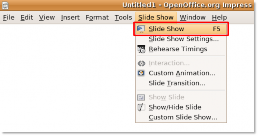
איור 4.54. התחלת הצגת השקופיות
11. ניתן לראות את המצגת כמצגת שקופיות רצה. כשתגיעו לשקופית האחרונה של המצגת, תתבקשו לצאת מהמצגת על ידי לחיצה אחת. עם זאת, אתה יכול לצאת מהצגת שקופיות בכל נקודת זמן על ידי לחיצה ESC.
12. אתה יכול לבחור להדפיס את השקופיות שלך עם הערות, כמתווה, עם מספרי עמודים, עם תאריך ושעה וכן הלאה. כדי לעשות זאת, בחר קופונים להדפסה מ שלח תפריט.
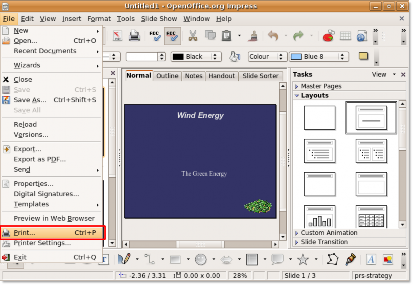
איור 4.55. הדפסת המצגת
13. אתה יכול להשתמש ב- קופונים להדפסה תיבת דו-שיח כדי להגדיר עוד יותר את הגדרות המדפסת או לקבל את הגדרות ברירת המחדל, ולחץ
אישור כדי להתחיל בהדפסת המצגת שלך.
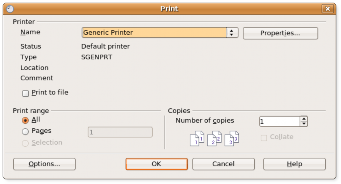
איור 4.56. הגדרת הגדרות מדפסת נוהל 4.11. הנפשת אובייקטים ואובייקטים תלת מימדיים
כדי ליצור מצגת עם אפקטים והנפשות תלת מימד:
1. פתחו מצגת חדשה שבה ברצונכם להשתמש בגרפיקה ובאנימציות תלת-ממדיות, ובחרו תבנית מתאימה מחלונית דפי מאסטר. כעת, אתה יכול להתחיל להוסיף אלמנטים למצגת שלך כדי לתבל אותה. התחל בהצבת הכותרת של המצגת שלך בשקופית הראשונה.
כדי ליצור תצוגה מושכת עין עבור טקסט הכותרת, אתה יכול להשתמש באחד מכלי הטקסט הנפלאים הרבים הזמינים ב-Impress. אחד מהם הוא Fontwork, המאפשר לך ליצור אפקטים תלת מימדיים מיוחדים לטקסט שלך. כדי להתחיל להשתמש ב-Fontwork, ב- ציור סרגל הכלים, לחץ על גלריית פונטוורק לַחְצָן. ה גלריית פונטוורק מופיע חלון.
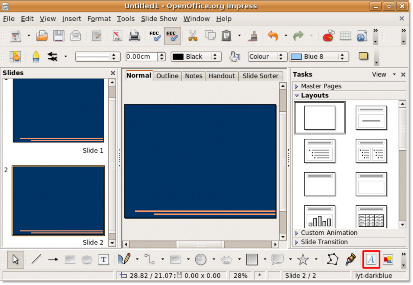
איור 4.57. פתיחת גלריית פונטוורק
2. בחר את הסגנון שבו תרצה להציג את טקסט הכותרת, ולחץ אישור.
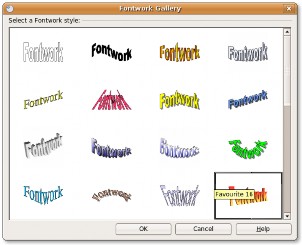
איור 4.58. בחירת סגנון עבודת גופן
3. הטקסט עבודת פונטים, בסגנון שנבחר, מופיע בשקופית כאובייקט. כדי להציג את טקסט הכותרת במקום עבודת פונטים אובייקט, לחץ פעמיים על האובייקט והקלד את טקסט הכותרת במקום ה-Fontwork השחור המופיע מעל האובייקט. לחץ מחוץ לאזור הנבחר של האובייקט כדי לצאת מ- עבודת פונטים מצב עריכה.
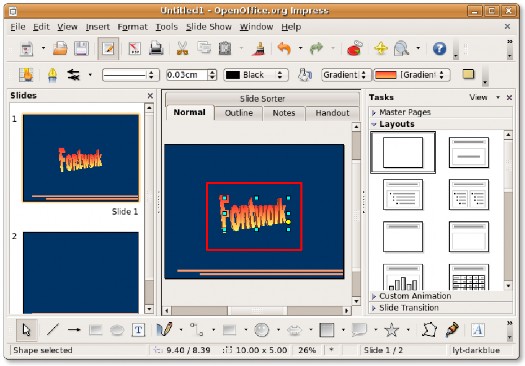
איור 4.59. עריכת אובייקט ה-Fontwork
4. אתה יכול להמשיך ולעשות את אותו הדבר גם בשקופיות האחרות על ידי הוספת תמונות תלת מימד והנפשתן.
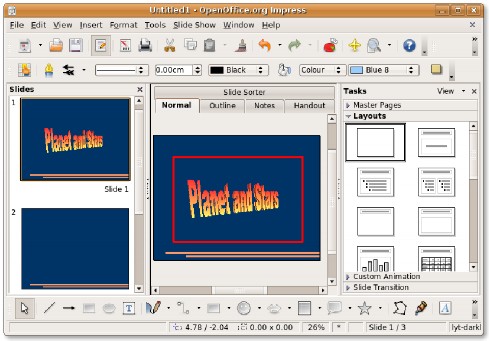
איור 4.60. הטקסט התלת מימדי
5. אתה יכול להוסיף אובייקטים גרפיים תלת מימדיים למצגת שלך מסרגל הכלים 3D-Objects. כברירת מחדל, סרגל כלים זה אינו מוצג בסרגל הכלים ציור. כדי להציג את סרגל הכלים 3D-Objects, ב- לצפיה תפריט, הצבע על סרגלי כלים ולאחר מכן לחץ על אישור אובייקטים תלת מימדיים.
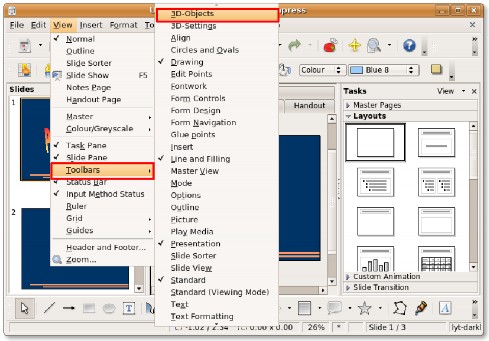
איור 4.61. הכנסת גרפיקה תלת מימדית
![]() טוב לדעת:
טוב לדעת:
אתה יכול גם להציג את סרגל הכלים 3D-Objects על ידי לחיצה על החץ הקטן בסוף
ציור סרגל כלים ובחירה בו מרשימת הלחצנים הגלויים.
6. סרגל הכלים 3D-Objects מופיע כסרגל כלים צף. אם אינך אוהב סרגלי כלים צפים, תוכל למקם אותם באחד מסרגלי הכלים הקיימים. כדי לעגן את סרגל הכלים 3D-Objects, גרור את שורת הכותרת של סרגל הכלים למיקום הרצוי ושחרר את לחצן העכבר.

איור 4.62. סרגל הכלים של 3D-Objects
7. סרגל הכלים 3D-Objects מצורף כעת ל סרגל כלים קו ומילוי. אתה יכול להרים אובייקטים מסרגל הכלים הזה ולהכניס אותם לשקופיות שלך. כדי להוסיף אובייקט תלת-ממדי לשקופית הנוכחית, לחץ על האובייקט הרצוי ב-3 סרגל הכלים של D-Objects. לאחר מכן, הזז את העכבר לנקודה שבה ברצונך להכניס את האובייקט. אתה יכול לראות סימן פלוס במקום קצה העכבר. החזק את לחצן העכבר השמאלי לחוץ, גרור את העכבר כדי להכניס את האובייקט לשקופית. האובייקט התלת-ממדי שנבחר מופיע בשקופית.
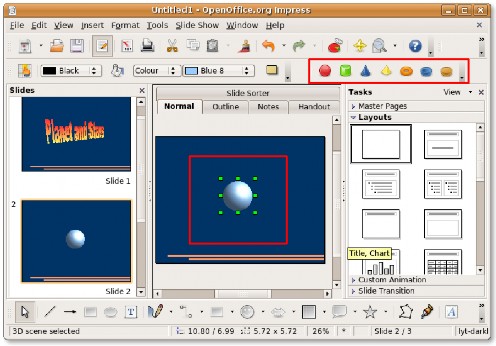
איור 4.63. הכנסת אובייקט תלת מימדי
8. ניתן לשנות את הפרופורציה והגודל של האובייקט על ידי החזקת הידיות הירוקות המופיעות סביבו. Impress מספקת לך גם כלים להחלת מספר אפקטים תלת מימדיים על האובייקט כדי לשנות את המראה והתחושה שלו בהתאם לדרישות שלך. כדי להחיל אפקטים תלת מימדיים על הגרפיקה שהוכנסה, לחץ לחיצה ימנית על האובייקט. בתפריט הקיצור, לחץ אפקטים של 3D. ה אפקטים של 3D תיבת דו-שיח נפתחת.

איור 4.64. החלת אפקטים תלת מימדיים
9. אתה יכול להשתמש באפשרויות הזמינות מתחת ללחצנים השונים בתיבת דו-שיח זו כדי להגדיר את המראה והתחושה של האובייקט שהוכנס. לחץ על תְאוּרָה לחצן לכוונון עדין של אפקט ההארה על האובייקט. אתה יכול לבחור את האפשרויות המתאימות מהרשימות הנפתחות כדי להציג את אפקט ההארה הרצוי לאובייקט. לחלופין, אתה יכול פשוט לגרור את הנקודה הלבנה בגרפיקה בתחתית תיבת הדו-שיח ולהזיז אותה כדי לקבל את האפקט הרצוי.
10. לאחר ציון האפשרויות הרצויות, לחץ על הקצה סמל בפינה השמאלית העליונה של תיבת הדו-שיח כדי להחיל את האפקטים על האובייקט שנבחר. נְקִישָׁה סגירה לצאת מה- אפקטים של 3D תיבת דו-שיח.
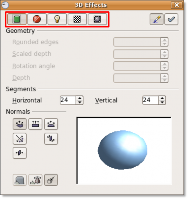
איור 4.65. הגדרת אפקטים תלת מימדיים
11. שימו לב שבכמה לחיצות עכבר, האובייקט התלת מימדי מקבל מראה חדש לחלוטין. באופן דומה, אתה יכול להוסיף עוד הרבה אלמנטים תלת-ממדיים ודו-ממדיים למצגת שלך ולהחיל אפקטים תלת-ממדיים שונים כדי להגביר אותה. Impress מציעה גם פונקציונליות של אנימציה כדי לעזור לך להפיח חיים במצגות שלך. כדי להציג את אפשרויות האנימציה הזמינות ב-Impress, ב- הצגת שקופיות תפריט, לחץ הנפשה מותאמת אישית.
השמיים אנימציות בהתאמה אישית החלונית מופיעה כעת בקצה הימני של חלון המצגת.
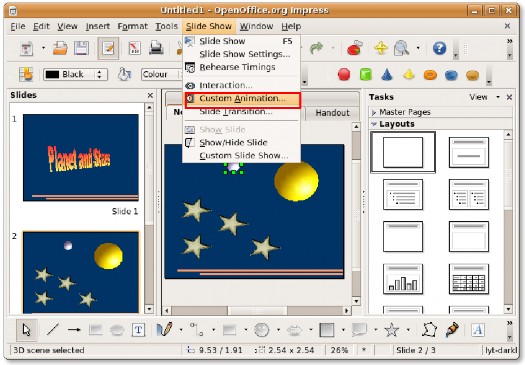
איור 4.66. החלת אנימציה מותאמת אישית
12. כדי להחיל אפקט הנפשה על אלמנט בודד בשקופית שלך, בחר את האלמנט הזה ולחץ על להוסיף
כפתור על הנפשה מותאמת אישית לוּחַ. תיבת הדו-שיח 'אנימציה מותאמת אישית' נפתחת.
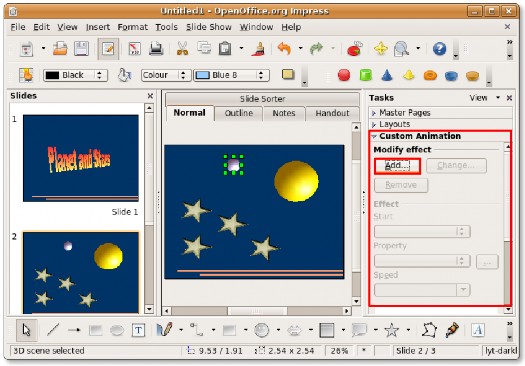
איור 4.67. אנימציה של אובייקטים
13. כעת ניתן להחיל הנפשות שונות על האובייקט הנבחר, להגדיר עבורו את הנפשת הכניסה והיציאה ולשרטט נתיב תנועה עבור האובייקט. באופן דומה, אתה יכול לציין אפקטים של אנימציה עבור אלמנטים אחרים בשקופיות.
לאחר הגדרת כל ההגדרות הרצויות עבור האובייקט, לחץ OK כדי להחיל את אפקטי האנימציה.
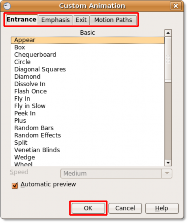
איור 4.68. התאמה אישית של אפקטי אנימציה
14. ניתן לצפות באנימציות שצוינו בתחתית ה- אנימציות בהתאמה אישית לוּחַ. כעת תוכל להציג את אפקטי האנימציה במצגת שקופיות. לחץ על הצגת שקופיות לחצן כדי להציג את המצגת כמצגת שקופיות.
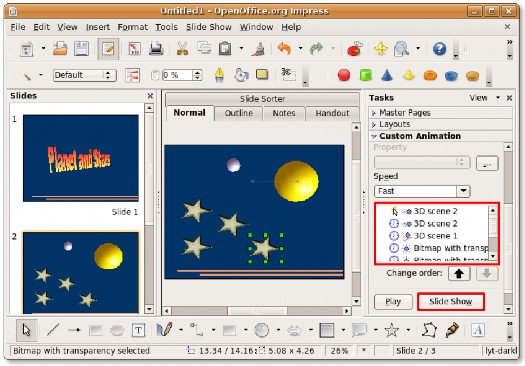
איור 4.69. השקת הצגת שקופיות
15. המצגת שלך תפעל כעת כהצגת שקופיות.
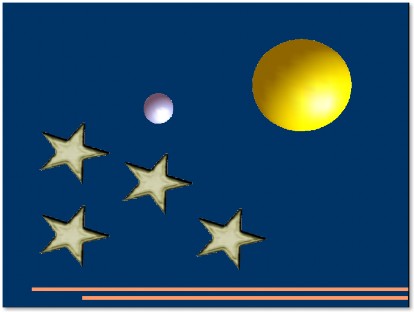
איור 4.70. הצגת השקופיות
ייצוא מצגת. כפי שצוין קודם לכן, תכונה שימושית נוספת הקשורה ל-Impress היא שיש לה את היכולת המובנית לייצא מצגות ישירות למספר פורמטי קבצים אחרים. כתוצאה מכך, Impress מאפשרת לך לייצא את הצגת השקופיות שלך ישירות כקבצי Flash (SWF).
נוהל 4.12. כדי לייצא את המצגת שלך כקובץ SWF:
1. על שלח תפריט, לחץ יְצוּא. זה פותח את יצוא תיבת דו-שיח.
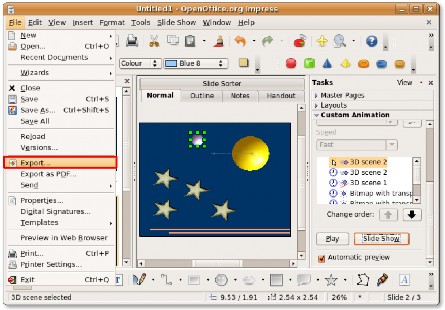
איור 4.71. ייצוא מצגת
2. כאן, עליך לציין שם קובץ ב- שם ונווט אל הספרייה שאליה ברצונך לייצא את הקובץ. כדי לייצא את המצגת כקובץ Flash, בחר Macromedia Flash (SWF) (.swf) החל מ-
הרשימה הנפתחת של סוגי הקובץ ולחץ שמור. הקובץ מיוצא למיקום המצוין. כעת תוכל להציג את המצגת כקובץ פלאש.
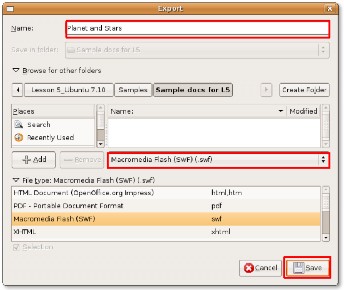
איור 4.72. ייצוא מצגת כקובץ פלאש


 תיעוד
תיעוד